La console di gioco Wii U è stata interrotta dall'inizio del 2017. Ma se vuoi giocare a questa vecchia console Nintendo su hardware moderno, puoi, grazie a Emulatore Cemu per PC Windows.
Questo emulatore non solo ti consente di giocare ai giochi Wii U su un PC, ma migliora anche l'hardware originale, aumentando alcuni giochi alla risoluzione 4K. Tuttavia, mentre Cemu è in costante sviluppo, la qualità del gioco varia da gioco a gioco.
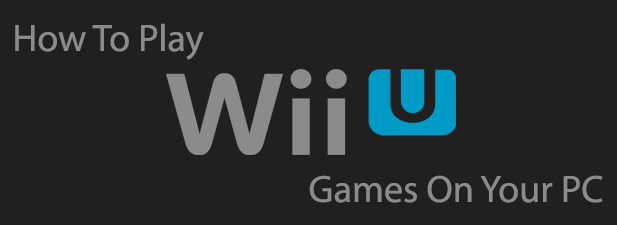
Modi legali per giocare ai giochi Wii U su un PC
La pirateria è un problema che piace alle società di giochi Nintendo prende molto sul serio. Ciò significa che non è consigliabile trovare e scaricare giochi Wii U piratati online.
Il modo migliore per giocare ai giochi Wii U è effettivamente acquistare i giochi Wii U che desideri giocare di seconda mano e utilizzare ddd WiiU Title Dumper o disc2app strumenti per scansionare e "scaricare" i file di gioco di Wii U. Avrai bisogno di una console Wii U "homebrew" che è stata modificata per consentirti di eseguire software non Nintendo per poterlo fare.
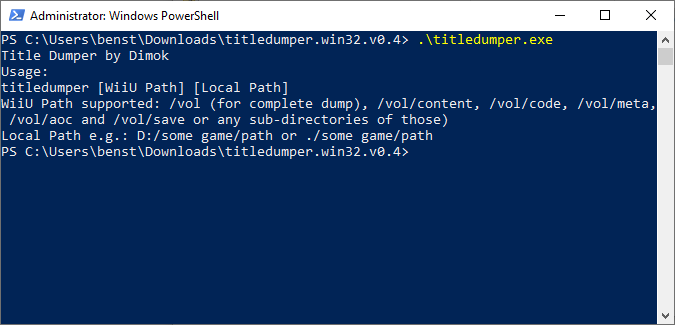
Se non puoi copiare tu stesso i giochi Wii U o non hai una console Wii U homebrew disponibile, tu dovrai cercare i file di gioco di Wii U online. Come abbiamo accennato, tuttavia, ciò comporta rischi e potrebbe violare le leggi sulla privacy nel tuo paese, quindi non è qualcosa che consigliamo.
Installazione dell'emulatore Cemu
Supponendo che tu abbia i file di gioco Wii U pronti per giocare e prima di installare l'emulatore Cemu, avrai bisogno di un PC con i giusti requisiti di sistema. I requisiti minimi di sistema includono Windows 7 (o versione successiva) con almeno 4 GB di RAM, sebbene siano consigliati 8 GB. Dovrai assicurarti che ultimi pacchetti ridistribuibili C ++ sia installato sul tuo PC.
Avrai anche bisogno di una scheda grafica NVIDIA o AMD di buona qualità. Se hai la grafica Intel, Cemu non è attualmente supportato. Il team di sviluppo di Cemu ha indicato che ciò è dovuto a problemi visivi estremi che ti impediscono di giocare con questo tipo di chipset grafico.
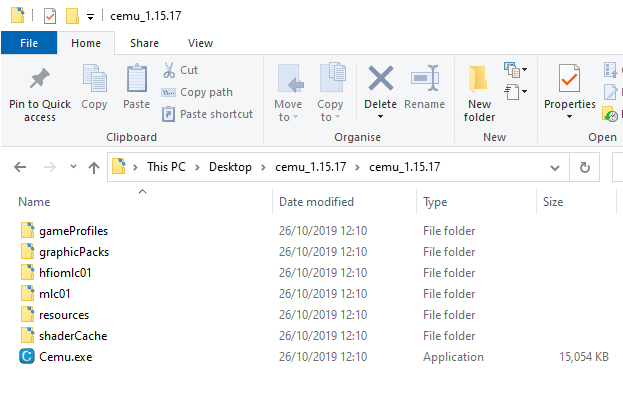
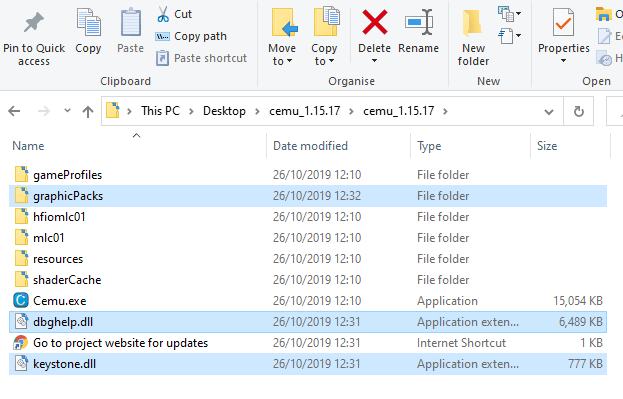
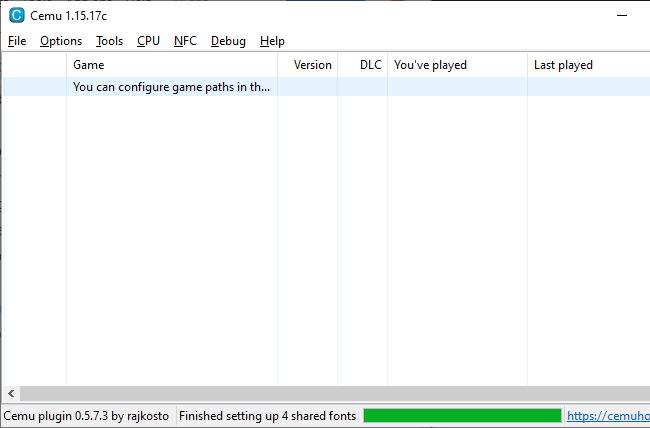
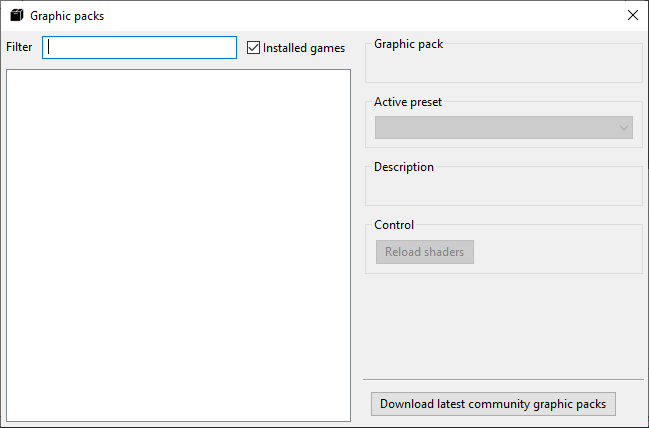
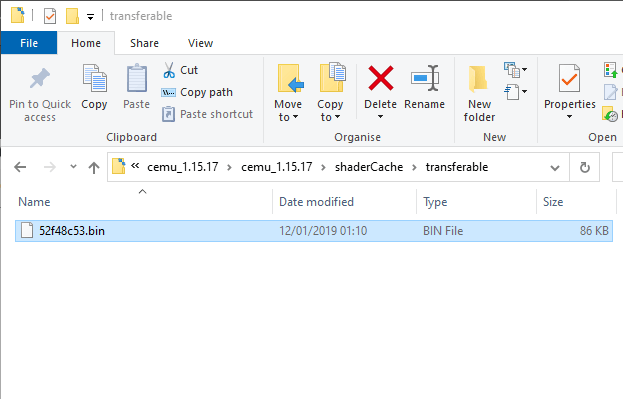
Una volta installate le cache degli shader, ora puoi iniziare a personalizzare l'installazione di Cemu.
Configurazione dell'emulatore Wii U
Ci sono alcune impostazioni tra cui i componenti aggiuntivi grafici e le configurazioni del controller che dovrai prima cambiare o configurare in Cemu prima che tu possa iniziare a giocare.
I pacchetti grafici della community scaricati automaticamente nell'ultima fase dispongono di impostazioni individuali per ciascun gioco. Dovrai impostarli per ogni gioco che prevedi di giocare.
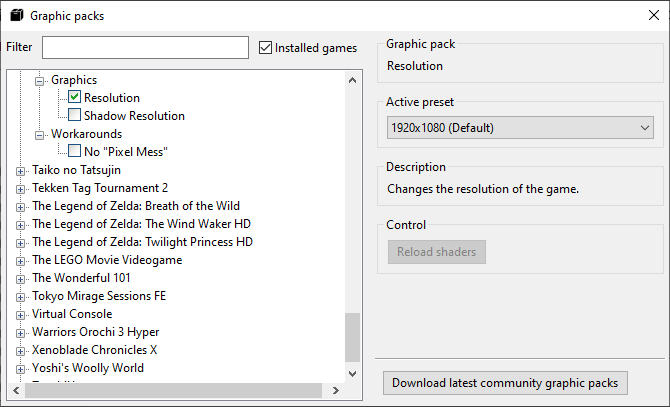
Successivamente, dovrai impostare un controller. Cemu ti supporta usando la tastiera e il mouse, nonché i gamepad USB e Bluetooth. Dovrai mappare il controller che hai scelto ai tasti emulati del controller Wii U emulato.
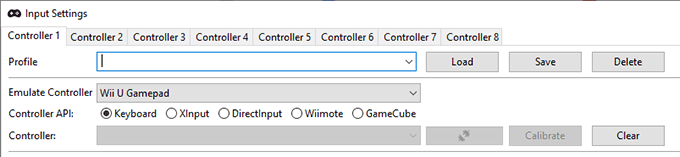
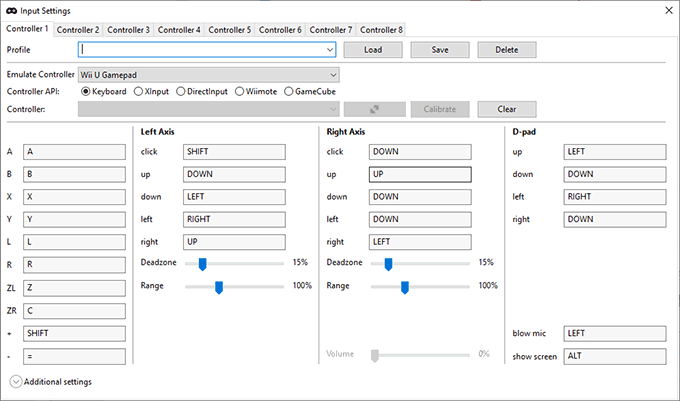
Puoi trovare ulteriori informazioni sulla mappatura del tuo controller visitando il Guida alla configurazione del controller Cemu.
Giocare a giochi Wii U in Cemu
Non tutti i giochi Wii U possono essere giocati in Cemu. Cemu è ancora elencato come un emulatore "sperimentale", con alcuni giochi totalmente ingiocabili. Con questo in mente, dovresti controllare i Pagina di valutazione del gameplay di Cemu ufficiali per determinare se un gioco è giocabile o meno.
Una volta avviato, puoi iniziare a giocare nella finestra di Cemu. L'impostazione predefinita prevede l'uso delle opzioni di risoluzione e controller stabilite nei passaggi precedenti.
In caso di problemi, Cemu wiki contiene ulteriori guide e passaggi su come scaricare il Wii Dischi di gioco U e come configurare o risolvere i problemi di gioco Wii U sul PC.